

By Gina Barrow, Dernière mise à jour: June 26, 2019
Si vous avez supprimé involontairement des discussions essentielles sur votre application Line, il est essentiel de trouver des moyens de comment restaurer l'historique des discussions de Line sans sauvegarde. Dans certains cas, vous pouvez perdre votre historique des discussions dans l'application après la réinstallation sur votre appareil iOS. Pour ceux qui dépendent de l'application Line pour maintenir la communication avec leur famille et leurs amis, la perte de vos messages peut être une épreuve.
Même avec l'aide de votre lecteur iCloud, vous pouvez sauvegarder l'historique de vos discussions sur Line sur un appareil iOS, mais toutes ne prennent pas les précautions et ne sont pas préparées avant la suppression accidentelle de l'historique des discussions. Si vous vous demandez s'il est possible de récupérer l'historique de vos conversations de Line sans aucune sauvegarde iCloud, la réponse est oui.
En tant que l'une des meilleures applications de messagerie instantanée sur le marché, Line devient de plus en plus populaire, car elle est très pratique pour discuter avec d'autres personnes, partager des photos et des vidéos et envoyer des messages. Néanmoins, comme dans le cas de toute autre application de messagerie, la perte de données est un sujet de préoccupation qui peut survenir lorsque vous vous y attendez le moins. Souvent, vous risquez de supprimer à tort certaines des discussions en ligne importantes sur votre appareil ou de tenter de libérer de l'espace en supprimant certains messages de Line uniquement pour savoir ultérieurement qu'ils sont encore nécessaires.
Brève introduction : Qu'est-ce que Line ?Façons de restaurer l'historique des discussions de Line sans sauvegardeEnveloppons-nous
Les gens LIRE AUSSIDiscovery : comment extraire des photos de la sauvegarde sur iPhone ?Guide : 3 Heures enregistrées! Avec récupération de données iPhone gratuite
Pour ceux qui n'ont jamais entendu parler de l'application Line auparavant, il s'agit d'une application de messagerie populaire dans différents pays d'Asie, tels que l'Indonésie, la Thaïlande, le Japon et Taiwan.
L'application de messagerie a été créée dans 2011 à la suite du tsunami japonais 2011. La catastrophe ayant entraîné une rupture des modes de communication habituels, l’application Line a été développée par la société Internet Naver pour être utilisée par son personnel comme une forme de communication Internet.
La société a ensuite ouvert l'application au public au Japon, où elle a rapidement gagné en popularité, avant de s'implanter dans d'autres pays asiatiques.
En général, il s’agit de services tels que Facebook Messenger ou WhatsApp qui proposent des émojis animés, des autocollants virtuels et des jeux. D'autre part, il s'agit bien plus que de ces services, car il offre aux utilisateurs un moyen d'appeler et de contacter des amis, d'effectuer des paiements mobiles, de suivre l'actualité et les divertissements, de diffuser de la musique, de rechercher des bons de réduction et même de commander un taxi.
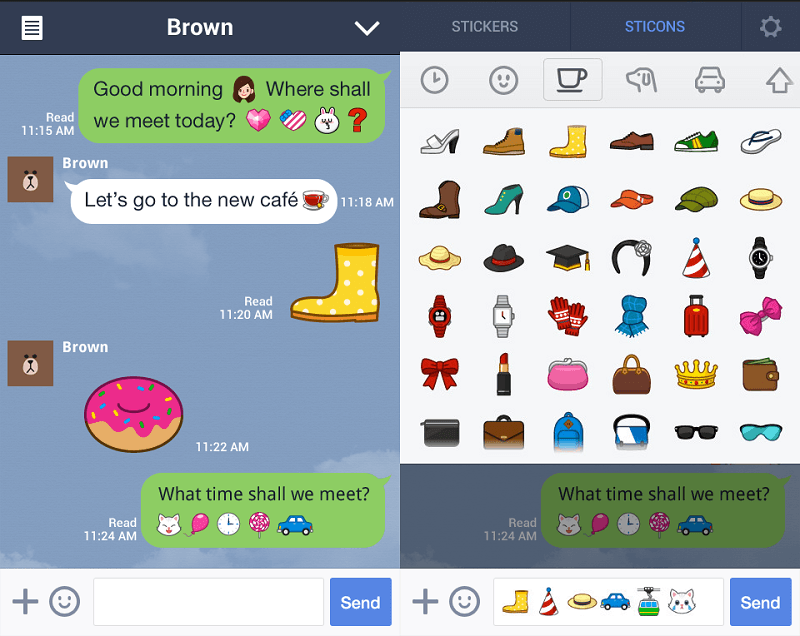
Puisque vous voulez vouloir apprendre sur comment restaurer l'historique des discussions sur Line sans sauvegarde, une solution consiste à utiliser l’outil de récupération de données iOS de FoneDog. Récemment, ce logiciel de récupération de données peut prendre en charge la récupération de diverses applications de messagerie telles que Viber, Line et Kik.
En guise d’ensemble, l’objectif principal de Récupération de données iOS de FoneDog consiste à récupérer toutes les données supprimées de votre appareil iOS. Vous pouvez utiliser cet outil pour récupérer des contacts, des messages texte, des journaux d'appels, des photos, des messages vocaux, des vidéos et bien plus encore supprimés.
Lorsque vous utilisez le logiciel, vous avez le choix entre trois méthodes pour récupérer vos données : directement à partir de votre appareil iOS, du fichier de sauvegarde iTunes ou du fichier de sauvegarde iCloud. Cet outil se démarque des autres en vous offrant le taux de réussite le plus élevé en matière de récupération de données supprimées de votre appareil.
Une fois que vous avez décidé d'utiliser cet outil de FoneDog pour vous aider à récupérer l'historique de vos discussions en ligne, téléchargez-le et installez-le simplement sur votre ordinateur.

Ouvrez l'outil de récupération de données iOS et reliez votre appareil iOS à votre ordinateur via un câble USB. Choisissez l'option « Récupérer depuis un périphérique iOS » sur l'onglet de gauche et tapez sur « Lancer l'analyse ».

Le logiciel commencera à analyser votre appareil iOS à la recherche de données perdues. Dans la plupart des cas, l’analyse ne prend que quelques minutes, en fonction du nombre de fichiers présents sur votre appareil.

À ce stade, sélectionnez les données que vous souhaitez restaurer - Données de Line. Tapez sur le bouton Récupérer et indiquez le chemin où vos données récupérées seront stockées. L'outil de récupération de données iOS de FoneDog restaurera vos données supprimées sur votre ordinateur de manière sécurisée et rapide.


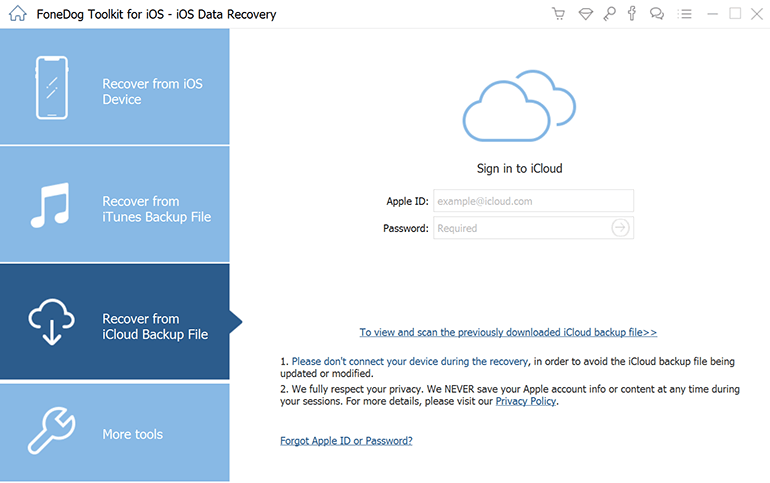
Avec l'aide de l'outil de récupération de données iOS de FoneDog, vous pouvez facilement récupérer l'historique de vos discussions de l'application Line en un processus simple et sans tracas. En suivant les étapes ci-dessus et en choisissant la méthode souhaitée, vous pouvez facilement récupérer des données supprimées en quelques clics de souris.
Laisser un commentaire
Commentaire
iOS Toolkit
3 méthodes pour récupérer vos données supprimées de l'iPhone ou de l'iPad.
Essai Gratuit Essai GratuitArticles Populaires
/
INTÉRESSANTTERNE
/
SIMPLEDIFFICILE
Je vous remercie! Voici vos choix:
Excellent
Évaluation: 5.0 / 5 (basé sur 1 notes)